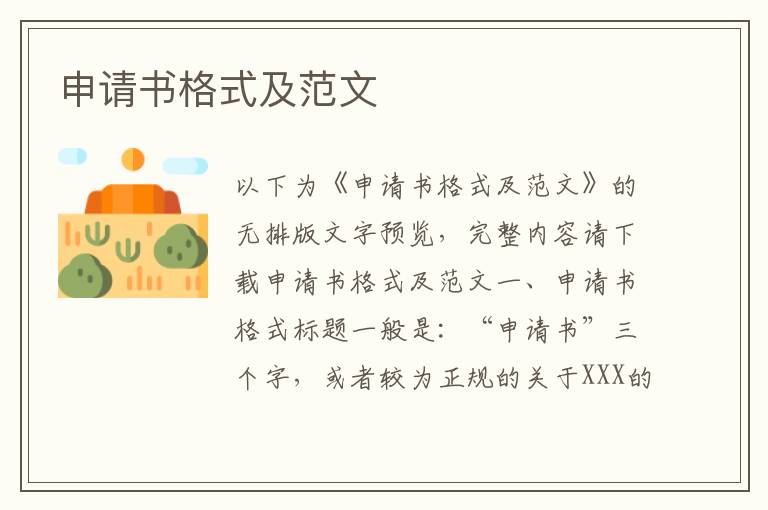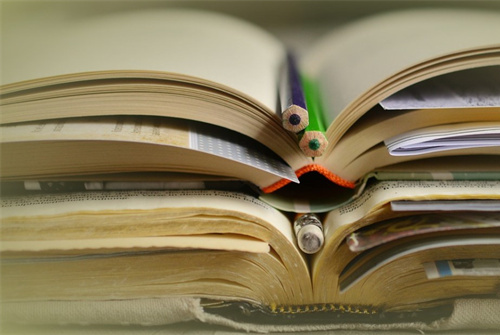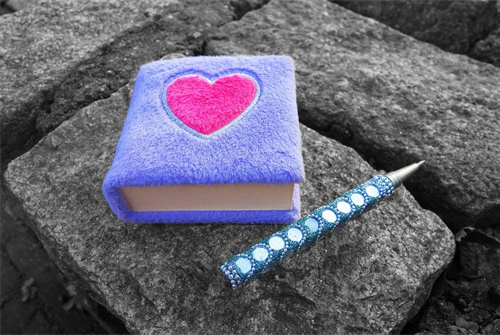【简介】感谢网友“网络整理”参与投稿,这里小编给大家分享一些,方便大家学习。
无论是身处学校还是步入社会,大家都尝试过写作吧,借助写作也可以提高我们的语言组织能力。写范文的时候需要注意什么呢?有哪些格式需要注意呢?以下是小编为大家收集的优秀范文,欢迎大家分享阅读。
ps怎么把脸上的影子去掉 ps如何去掉脸上的影子篇一
一、先将一张脸部带影子的美女照片用ps打开,然后对背景图层执行ctrl+j复制,把复制得到图层的混合模式设成差值,再把背景图层用黑色填充,再在背景层上建一个新的图层,并用米黄色(#ffe8bf)的画笔在该层上去阳光照射的.地方涂抹出来。
二、接着点击图层面板下方的“创建新的填充或调整图层”按钮,在第一步中涂抹的那个图层上面创建一个色相/饱和度调整层,在全图状态下把色相设为+60,饱和度为-15,明度为-68。
三、在创建一个新的图层,并执行ctrl+shift+alt+e盖印可见图层,然后使用工具栏上的仿制图章工具把美女脸部嘴巴附近的黑色影子去掉。
四、对刚才盖印并去掉了影子的图层执行ctrl+j复制,并把复制得到图层的混合模式设成滤色,不透明度为59%左右。
五、执行ctrl+shift+e合并可见图层,再对合并后的图层进行一些适当的磨皮及修饰,就可以发现这张图片比之前脸部带有一条影子的照片好看多了,而且这个ps教程也是非常地简单实用的。。。
s("content_relate");
【ps教程:照片脸部影子去除】相关文章:
1.
多种ps照片教程
2.ps打造深秋照片效果教程
3.ps还原照片色彩的教程
4.ps照片调色教程详解
5.ps制作月球照片的教程
6.使用ps脸部转手绘的教程
7.ps打造迷幻色彩照片教程
8.利用ps修复破损黑白老照片的教程